大伙还不了解乐秀视频编辑器给视频添加音乐的操作吗?其实很简单,这里笔者就分享乐秀视频编辑器给视频添加音乐的方法内容,有需要的朋友不要错过哦。
打开乐秀视频编辑器,找到视频编辑,如图,点击进入
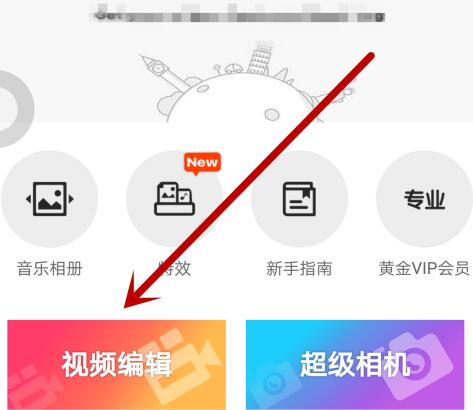
如图选择我的视频,选择自己想添加音乐的视频
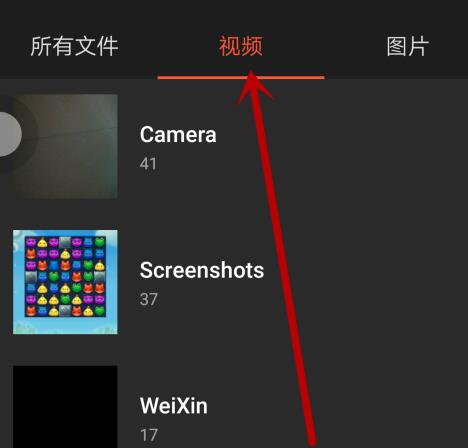
选中后再下方会出现自己添加的视频,点击开始制作

找到配乐,添加音乐,点击进入
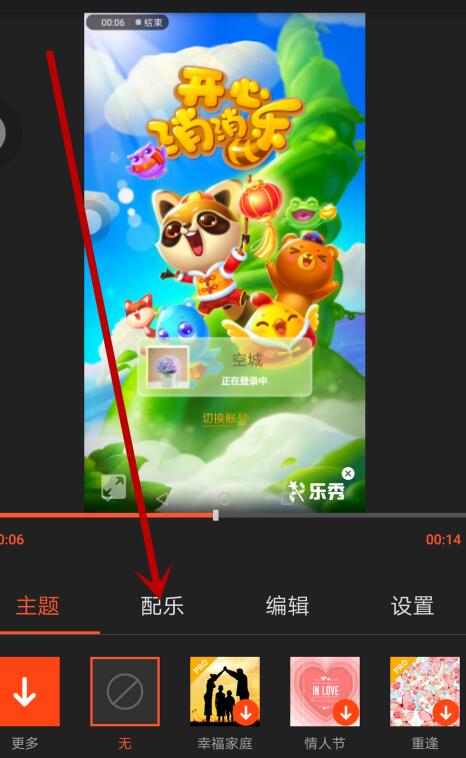
我们看到有去除视频原音,我的下载,我的音乐,下载更多音乐等,根据自己需要选择,这里我点击我的音乐
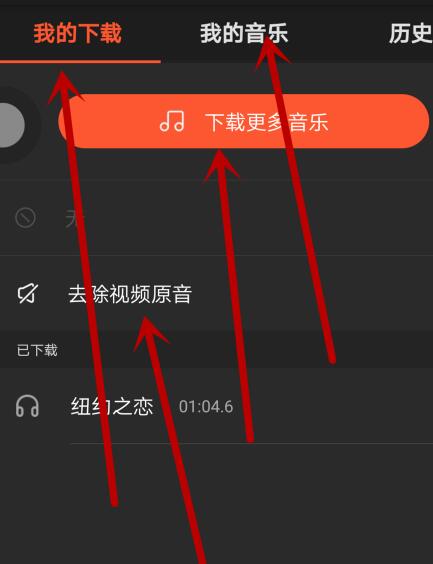
在出现的歌曲中选择,如果没有找到自己想添加的音乐,点击通过其他软件选择配乐
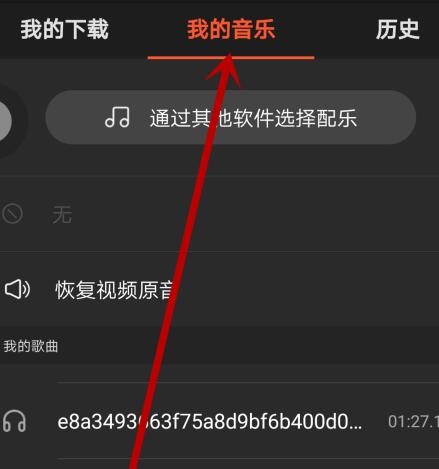
如图,选择自己想添加的音乐
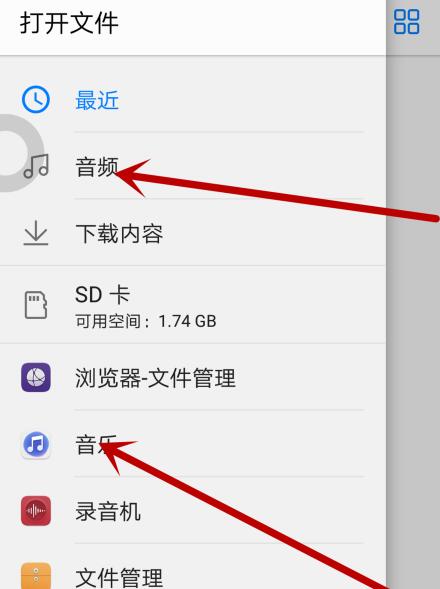
音乐添加成功后会出现音乐的名称,如图
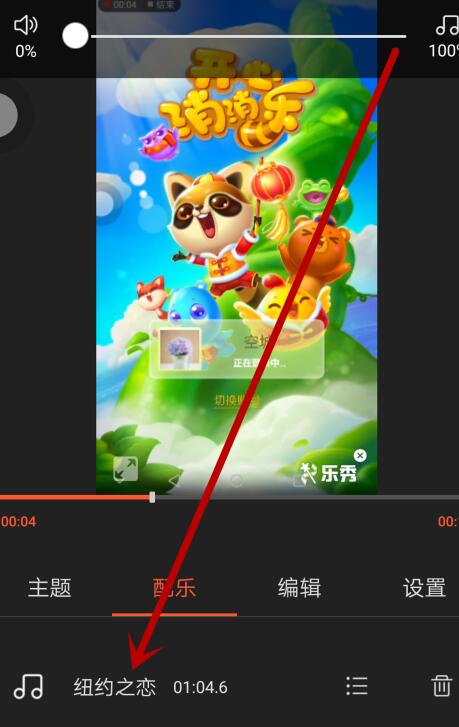
然后点击保存到相册
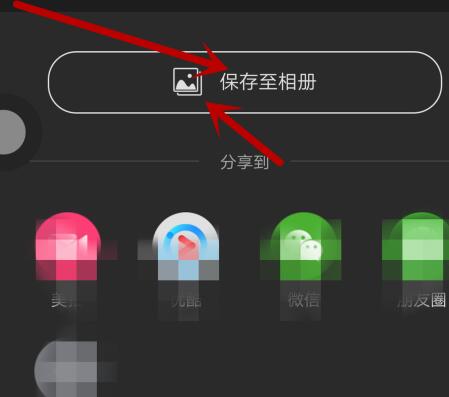
最后就生成了添加音乐的视频
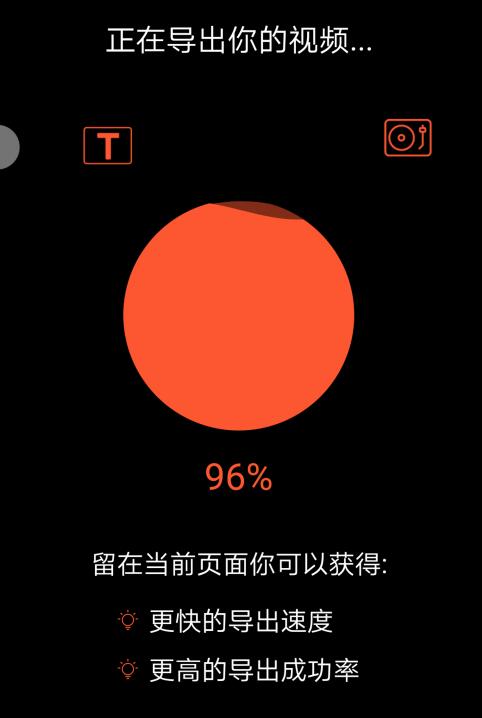
上文就讲解了乐秀视频编辑器给视频添加音乐的方法,希望有需要的朋友都来学习哦。
- 《怪物猎人崛起》曙光弓箭开荒防具推荐
- 《怪物猎人崛起》曙光DLC艾尔卡多鸟巢位置说明 艾尔卡多鸟巢在哪
- 《原神》炉心机造第二天活动攻略
- 《原神》夜泊石采集路线分享
- 周深首触电!《我们的样子像极了爱情》发布预告
- 黄渤闫妮新作《学爸》发布公告 取消7.8上映计划
- 热血国漫《镇魂街》真人系列电影启动 程伟豪执导
- 乔丹·皮尔《不》发布杜比版海报 获得限制级分级
- 《利刃出鞘2》曝新动态 将在多伦多电影节首映
- 《神探大战》发布终极预告、海报 刘青云正邪难辨
- 罗素兄弟《电幻国度》落户网飞 小11主演科幻巨作
- 惊悚片《野兽》获R级分级 艾尔巴极限求生史诗
- 新版本《007》进展! 未来影片将会被重新打造
- 真人版《芭比》曝光片场照 红粉女郎遭遇咸猪手
- 《怪物猎人崛起》曙光太刀过渡装备推荐
- 《部落与弯刀》风哭岩地图副本与城镇秘境装备一览
- 《魔界战记6》视频攻略 全剧情流程视频攻略
- 《原神》芭芭拉材料收集和装备搭配 芭芭拉圣遗物推荐
- 《怪物猎人崛起》曙光DLC密林珍稀生物王冠海豚位置展示
- 《原神》刀剑成梦任务流程攻略
- 《怪物猎人崛起》曙光DLC开荒采集套配装分享
- 《原神》炉心机造详细玩法教程
- 《怪物猎人崛起》曙光DLC福木兔位置与头饰展示 福木兔在哪
- 饿了么开启“免单1分钟”活动第二期 免单56元
- 《木筏生存》纸条获取地点及对应页码一览
- 全速pdf转换成word转换器
- 文电通PDF Direct
- 文电通PDF Plus
- 全速txt转换成pdf转换器
- ApowerPDF(pdf阅读编辑软件)
- Wonderfulshare PDF Split(PDF切割器)
- Wonderfulshare PDF Merge(PDF合并器)
- SepPDF(pdf文件分割器)
- 宁格思图片转PDF
- Works转换到PDF转换器
- 全面战争三国搜索全部角色MOD v1.57
- 烈火战神辅助 v1.5
- 骑马与砍杀2定制坐骑MOD v1.24
- 三国志12自制312新头像MOD整合包 v2.2
- X4基石牢房逃脱MOD v2.2
- 全面战争三国自建武将林家兄妹MOD v1.2.3
- 丧尸围城3汉化补丁 v1.2
- 骑马与砍杀2巨型战马MOD v1.04
- Among Us汉化补丁 v1.3
- 环世界A16四个基础功能整合MOD v2.2
- viscose
- viscount
- viscountess
- viscous
- vise
- visibility
- visible
- visibly
- vision
- visionary
- guten tag!
- 越飞越远
- 绚爱
- 七个黑银耳环的祭祀
- 猪脸的大侠
- 登陆
- 山村鬼事
- 傲然天地
- 地球访客
- 追夢少年
- [BT下载][不合适也要有个限度!][第08集][WEB-MKV/2.35G][中文字幕][1080P][流媒体][LelveTV] 剧集 2024 日本 喜剧 连载
- [BT下载][不合适也要有个限度!][第08集][WEB-MKV/1.02G][国语音轨/简繁字幕][1080P][流媒体][LelveTV] 剧集 2024 日本 喜剧 连载
- [BT下载][财阀X刑警][第13集][WEB-MKV/2.26G][中文字幕][1080P][Disney+][流媒体][BlackTV] 剧集 2024 韩国 剧情 连载
- [BT下载][财阀X刑警][第13集][WEB-MKV/2.26G][简繁英字幕][1080P][Disney+][流媒体][ZeroTV] 剧集 2024 韩国 剧情 连载
- [BT下载][不合适也要有个限度!][第08集][WEB-MKV/2.35G][中文字幕][1080P][流媒体][ZeroTV] 剧集 2024 日本 喜剧 连载
- [BT下载][V世代 第一季][全8集][WEB-MKV/47.99G][简繁英字幕][4K-2160P][HDR版本][H265][流媒体][BlackTV] 剧集 2023 美国 剧情 打包
- [BT下载][好兆头 第一季][全6集][WEB-MKV/45.55G][简繁英字幕][4K-2160P][HDR版本][H265][流媒体][BlackTV] 剧集 2019 英国 剧情 打包
- [BT下载][好兆头 第二季][全6集][WEB-MKV/38.36G][简繁英字幕][4K-2160P][HDR版本][H265][流媒体][BlackTV] 剧集 2023 美国 喜剧 打包
- [BT下载][伟大的礼物][第09集][WEB-MKV/2.47G][中文字幕][1080P][流媒体][BlackTV] 剧集 2024 日本 悬疑 连载
- [BT下载][伟大的礼物][全09集][WEB-MKV/22.60G][中文字幕][1080P][流媒体][ZeroTV] 剧集 2024 日本 悬疑 打包